Perintah sentuh digunakan untuk membuat file kosong dan juga mengubah cap waktu file yang ada di Sistem Unix &Linux. Mengubah stempel waktu di sini berarti memperbarui waktu akses dan modifikasi file dan direktori.

Mari kita lihat sintaks dan opsi yang digunakan dalam perintah sentuh,
Sintaks :# sentuh {options} {file}
Opsi yang digunakan dalam perintah sentuh,
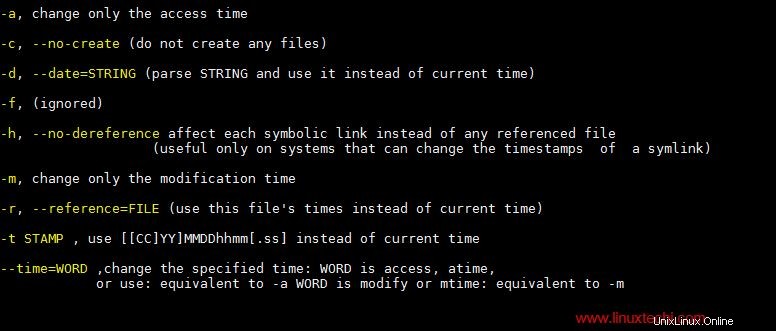
Pada artikel ini kita akan membahas 9 contoh perintah sentuh yang berguna di Linux,
Contoh:1 Buat file kosong menggunakan sentuhan
Untuk membuat file kosong menggunakan perintah sentuh pada sistem Linux, ketik sentuh diikuti dengan nama file, contoh di bawah ini,
[[email protected] ~]# touch devops.txt [[email protected] ~]# ls -l devops.txt -rw-r--r--. 1 root root 0 Mar 29 22:39 devops.txt [[email protected] ~]#
Contoh:2 Buat file kosong secara massal menggunakan sentuhan
Mungkin ada beberapa skenario di mana kita harus membuat banyak file kosong untuk beberapa pengujian, ini dapat dengan mudah dicapai dengan menggunakan perintah sentuh,
[[email protected] ~]# touch sysadm-{1..20}.txt Pada contoh di atas kami telah membuat 20 file kosong dengan nama sysadm-1.txt menjadi sysadm-20.txt, Anda dapat mengubah nama dan nomor sesuai kebutuhan Anda.
Contoh:3 Ubah / Perbarui waktu akses file dan direktori
Mari kita asumsikan kita ingin mengubah waktu akses file bernama “devops.txt “, untuk melakukan ini gunakan '-a ' opsi dalam perintah sentuh diikuti dengan nama file, contoh ditunjukkan di bawah ini,
[[email protected] ~]# touch -a devops.txt [[email protected] ~]#
Sekarang verifikasi apakah waktu akses file telah diperbarui atau tidak menggunakan perintah 'stat'
[[email protected] ~]# stat devops.txt File: ‘devops.txt’ Size: 0 Blocks: 0 IO Block: 4096 regular empty file Device: fd00h/64768d Inode: 67324178 Links: 1 Access: (0644/-rw-r--r--) Uid: ( 0/ root) Gid: ( 0/ root) Context: unconfined_u:object_r:admin_home_t:s0 Access: 2018-03-29 23:03:10.902000000 -0400 Modify: 2018-03-29 22:39:29.365000000 -0400 Change: 2018-03-29 23:03:10.902000000 -0400 Birth: - [[email protected] ~]#
Ubah waktu akses direktori ,
Mari kita asumsikan kita memiliki folder 'nfsshare' di bawah /mnt, Mari kita ubah waktu akses folder ini menggunakan perintah di bawah ini,
[[email protected] ~]# touch -a /mnt/nfsshare/ [[email protected] ~]#
[[email protected] ~]# stat /mnt/nfsshare/ File: ‘/mnt/nfsshare/’ Size: 6 Blocks: 0 IO Block: 4096 directory Device: fd00h/64768d Inode: 2258 Links: 2 Access: (0755/drwxr-xr-x) Uid: ( 0/ root) Gid: ( 0/ root) Context: unconfined_u:object_r:mnt_t:s0 Access: 2018-03-29 23:34:38.095000000 -0400 Modify: 2018-03-03 10:42:45.194000000 -0500 Change: 2018-03-29 23:34:38.095000000 -0400 Birth: - [[email protected] ~]#
Contoh:4 Ubah waktu Akses tanpa membuat file baru
Mungkin ada beberapa situasi di mana kita ingin mengubah waktu akses file jika ada dan menghindari pembuatan file. Menggunakan ‘-c ' option in touch command, kita dapat mengubah waktu akses file jika ada dan tidak akan membuat file, jika tidak ada.
[[email protected] ~]# touch -c sysadm-20.txt [[email protected] ~]# touch -c winadm-20.txt [[email protected] ~]# ls -l winadm-20.txt ls: cannot access winadm-20.txt: No such file or directory [[email protected] ~]#
Contoh:5 Mengubah waktu Modifikasi file dan direktori
Menggunakan ‘-m ' pada perintah sentuh, kita dapat mengubah waktu modifikasi file dan direktori,
Mari kita ubah waktu modifikasi file bernama “devops.txt”,
[[email protected] ~]# touch -m devops.txt [[email protected] ~]#
Sekarang verifikasi apakah waktu modifikasi telah diubah atau tidak menggunakan perintah stat,
[[email protected] ~]# stat devops.txt File: ‘devops.txt’ Size: 0 Blocks: 0 IO Block: 4096 regular empty file Device: fd00h/64768d Inode: 67324178 Links: 1 Access: (0644/-rw-r--r--) Uid: ( 0/ root) Gid: ( 0/ root) Context: unconfined_u:object_r:admin_home_t:s0 Access: 2018-03-29 23:03:10.902000000 -0400 Modify: 2018-03-29 23:59:49.106000000 -0400 Change: 2018-03-29 23:59:49.106000000 -0400 Birth: - [[email protected] ~]#
Demikian pula, kita dapat mengubah waktu modifikasi direktori,
[[email protected] ~]# touch -m /mnt/nfsshare/ [[email protected] ~]#
Contoh:6 Mengubah akses dan waktu modifikasi sekaligus
Gunakan “-am ” option in touch command untuk mengubah akses dan modifikasi secara bersamaan atau sekaligus, contoh di bawah ini,
[[email protected] ~]# touch -am devops.txt [[email protected] ~]#
Verifikasi silang waktu akses dan modifikasi menggunakan stat,
[[email protected] ~]# stat devops.txt File: ‘devops.txt’ Size: 0 Blocks: 0 IO Block: 4096 regular empty file Device: fd00h/64768d Inode: 67324178 Links: 1 Access: (0644/-rw-r--r--) Uid: ( 0/ root) Gid: ( 0/ root) Context: unconfined_u:object_r:admin_home_t:s0 Access: 2018-03-30 00:06:20.145000000 -0400 Modify: 2018-03-30 00:06:20.145000000 -0400 Change: 2018-03-30 00:06:20.145000000 -0400 Birth: - [[email protected] ~]#
Contoh:7 Setel waktu Akses &modifikasi ke tanggal dan waktu tertentu
Setiap kali kita mengubah waktu akses dan modifikasi file &direktori menggunakan perintah sentuh, maka itu mengatur waktu saat ini sebagai waktu akses &modifikasi file atau direktori tersebut,
Mari kita asumsikan kita ingin menetapkan tanggal dan waktu tertentu sebagai akses &waktu modifikasi file, ini dapat dicapai dengan menggunakan opsi '-c' &'-t' di perintah sentuh,
Tanggal dan Waktu dapat ditentukan dalam format:{CCYY}MMDDhhmm.ss
Dimana:
- CC – Dua digit pertama dalam satu tahun
- YY – Dua digit kedua dalam satu tahun
- MM – Bulan Tahun Ini (01-12)
- DD – Hari dalam Bulan (31-01)
- hh – Jam (00-23)
- mm – Menit dalam satu jam (00-59)
Mari kita atur waktu akses &modifikasi file devops.txt untuk tanggal dan waktu mendatang (2025 tahun, 10 Bulan, 19 hari dalam sebulan, 18 jam dan 20 menit)
[[email protected] ~]# touch -c -t 202510191820 devops.txt
Gunakan perintah stat untuk melihat akses update &waktu modifikasi,
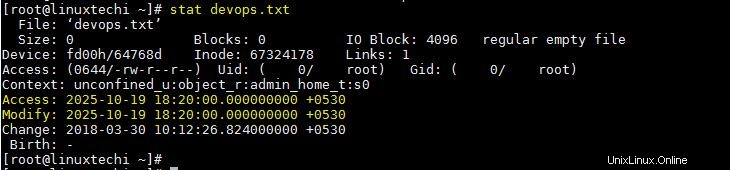
Atur waktu Akses dan Modifikasi berdasarkan string tanggal, Gunakan opsi '-d' pada perintah sentuh dan kemudian tentukan string tanggal diikuti dengan nama file, contoh ditunjukkan di bawah ini,
[[email protected] ~]# touch -c -d "2010-02-07 20:15:12.000000000 +0530" sysadm-29.txt [[email protected] ~]#
Verifikasi status menggunakan perintah stat,
[[email protected] ~]# stat sysadm-20.txt File: ‘sysadm-20.txt’ Size: 0 Blocks: 0 IO Block: 4096 regular empty file Device: fd00h/64768d Inode: 67324189 Links: 1 Access: (0644/-rw-r--r--) Uid: ( 0/ root) Gid: ( 0/ root) Context: unconfined_u:object_r:admin_home_t:s0 Access: 2010-02-07 20:15:12.000000000 +0530 Modify: 2010-02-07 20:15:12.000000000 +0530 Change: 2018-03-30 10:23:31.584000000 +0530 Birth: - [[email protected] ~]#
Catatan: Dalam perintah di atas, jika kita tidak menentukan '-c' maka perintah sentuh akan membuat file baru jika tidak ada di sistem dan akan mengatur stempel waktu apa pun yang disebutkan dalam perintah.
Contoh:8 Setel stempel waktu ke file menggunakan file referensi (-r)
Dalam perintah sentuh kita dapat menggunakan file referensi untuk mengatur cap waktu file atau direktori. Mari kita asumsikan saya ingin mengatur cap waktu yang sama dari file "sysadm-20.txt" pada file "devops.txt". Ini dapat dengan mudah dicapai dengan menggunakan opsi '-r' dalam sentuhan.
Sintaks: # sentuh -r {reference-file} file aktual
[[email protected] ~]# touch -r sysadm-20.txt devops.txt [[email protected] ~]#
Contoh:9 Ubah waktu Akses &Modifikasi pada file tautan simbolik
Secara default, setiap kali kami mencoba mengubah stempel waktu file tautan simbolik menggunakan perintah sentuh maka itu akan mengubah stempel waktu file asli saja, Jika Anda ingin mengubah stempel waktu file tautan simbolik maka ini dapat dicapai dengan menggunakan '-h' opsi dalam perintah sentuh,
Sintaks: # sentuh -h {file tautan simbolik}
[[email protected] opt]# ls -l /root/linuxgeeks.txt lrwxrwxrwx. 1 root root 15 Mar 30 10:56 /root/linuxgeeks.txt -> linuxadmins.txt [[email protected] ~]# touch -t 203010191820 -h linuxgeeks.txt [[email protected] ~]# ls -l linuxgeeks.txt lrwxrwxrwx. 1 root root 15 Oct 19 2030 linuxgeeks.txt -> linuxadmins.txt [[email protected] ~]#
Itu saja dari tutorial ini, saya harap contoh-contoh ini membantu Anda memahami perintah sentuh. Silakan bagikan umpan balik dan komentar Anda yang berharga.
Baca Selengkapnya di : 17 Contoh Perintah rsync (sinkronisasi jarak jauh) yang berguna di Linux